Për të krijuar një film urimi, video për YouTube, prezantime, kërkohet instalimi i elementeve të tij individualë. Për ta bërë këtë, këshillohet të përdorni programin ProShow Producer. Me ndihmën e funksioneve të tij, është e mundur të kombinoni disa video në një, të shtoni muzikë dhe objekte të ndryshme (foto, vizatime, foto).

Udhëzimet
Hapi 1
ProShow Producer ka një funksionalitet të arritshëm dhe të kuptueshëm që edhe një fillestar mund ta zotërojë. Për të kombinuar disa materiale video ose fotografike, duhet të tërhiqni objektet e nevojshme në qeliza me kursorin e miut, prisni për ngarkimin për pak kohë. Tjetra, duhet t'i kushtoni vëmendje kohëzgjatjes së videos, pasi koha e treguar në program mund të mos përkojë me atë reale. Në këtë rast, duhet të korrigjohet manualisht.
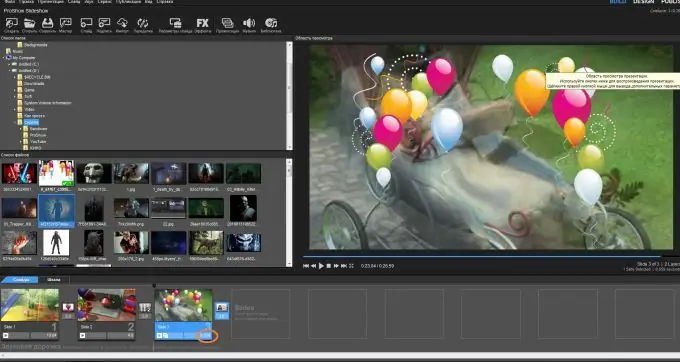
Hapi 2
Shtoni një skedar zanor. Një pistë audio ndodhet nën diapozitivë; kliko dy herë mbi të me kursorin e majtë të miut. Pasi të keni hyrë në pistën e zërit, shtoni një skedar zanor duke klikuar në butonin "+". Zgjidhni muzikë të shkarkuar paraprakisht, hapeni në ProShow Producer.
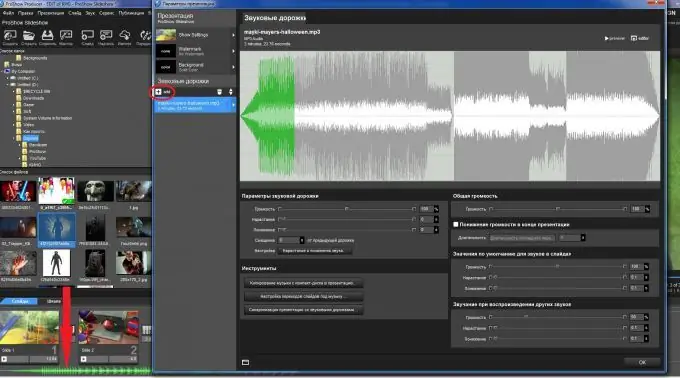
Hapi 3
Në ProShow Producer është e mundur të ndryshoni kalimet midis videove, të cilat do të krijojnë një efekt vizual interesant kur ndryshoni imazhet. Kjo e fundit mund të shpërthejë, të zhduket pa probleme, të rrotullohet, etj. Për ta bërë këtë, shkoni në menunë me opsione duke klikuar në kalimin midis diapozitivëve. Nga lista e atyre të propozuara, klikoni mbi llojin që ju pëlqen.
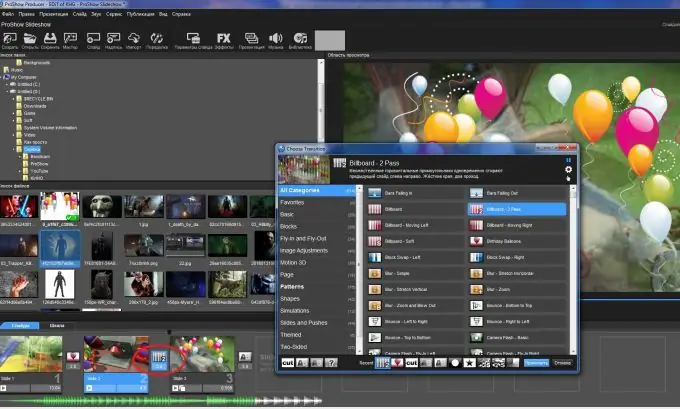
Hapi 4
Në këtë program është e mundur të shtoni objekte: fotografi, foto, mbishkrime, vizatime të përpunuara në Photoshop. Në këtë rast, ato mund të mbivendosen në një diapozitivë të futur tashmë me një video ose foto. Për ta bërë këtë, klikoni dy herë në diapozitivin e dëshiruar, pastaj në shenjën "+". Shkojmë në skedë shtojmë një imazh ose video, gjejmë objektin e dëshiruar në kompjuter dhe e hapim në program. Tjetra, duhet të konfiguroni objektin, duke treguar parametrat e tij: vendndodhja (duke përdorur butonin e miut), madhësia, ngjyra.
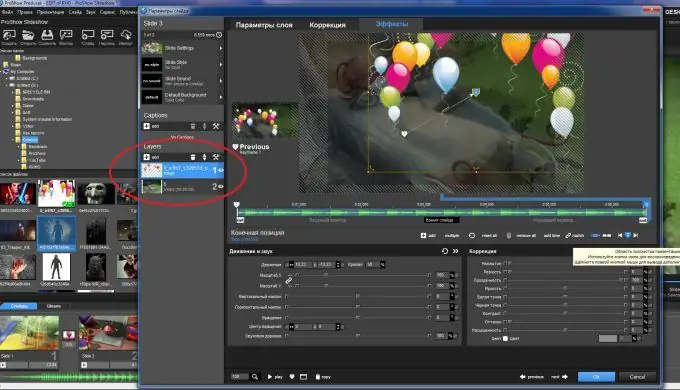
Hapi 5
Për të sinkronizuar diapozitivat, në mënyrë që videoja "të mos vonojë" dhe "të mos shpejtohet", këshillohet të klikoni në butonin përkatës. Onshtë në menunë e rrëshqitjes.
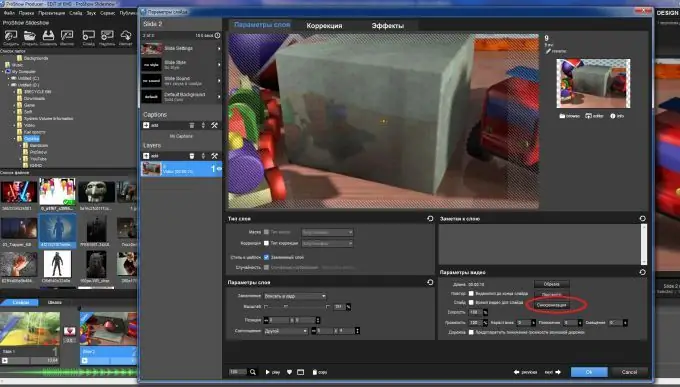
Hapi 6
Për të ruajtur prezantimin, duhet të klikoni në butonin "Ruaj".
Hapi 7
Për të shfaqur filmin pas editimit, duhet të klikoni në butonin përkatës "Publiko".






